Kingston SSDNow UV400 – Predstavenie, softvér
Na vzhľade disku nie je nič nenormálne. Horná strana obsahuje veľké logo Kingston a cez jednu z štyroch torx skrutiek je prelepená nálepka, pri roztrhnutí ktorej prídete o záruku. Spodná strana je úplne čistá. Prekvapilo ma však, že aj v tejto cenovej kategórii výrobca použil kovový obal miesto plastového. Disk by tak lepšie mohol odvádzať teplo.
Disk má klasický 2,5“ formát a je hrubý 7mm. K počítaču ho zapojíte cez klasické SATA3 rozhranie s rýchlosťou 6Gbps. Výrobca deklaruje, že diskom môžete prehnať 200TB dát kým nedôjde k degradáciu pamäťových buniek, k chybám a poklesu výkonu.
Pamäťové bunky NAND sú typu TLC. V 480GB modely je ich celkom 16, 8 z každej strany PCB. Na prednej strane PCB môžeme vidieť aj DDR čip NT5CC256M16FP od Nanya, ktorý funguje ako cache pamäť a má veľkosť 4Gb. Vedľa neho je srdce disku, ktorým je 4-kanálový radič Marvell 88SS1074. Vyrábaný je 28nm procesom a nezáleží mu na tom, či prenášate komprimovateľné alebo nekomprimovateľné dáta. Zadná strana PCB odhalí už len zvyšných 8 Kingston pamäťových čipov. Cez secure torx skrutky sa mi nepodarilo prejsť a disk mal navyše stále neporušenú nálepku pre záruku takže pre zobrazenie útrob použijeme fotky z recenzie na myce.com, kde testovali taktiež 480GB takže počet a rozloženie čipov bude sedieť s našim diskom.
Disk je nenáročný na energiu a maximálne spotrebuje iba 2,515W pri zápise. V pokoji je to v priemere 0,693W.
Čo sa softvéru týka, ten nie je k disku pribalený žiadny. Zo stránok Kingston je však možné stiahnúť program Kingston SSD Manager. Nejde o nejak premakaný softvér, umožňuje však aspoň jednoduchú aktualizáciu firmvéru. Podrobnejšie som sa mu venoval pri recenzii KC400 takže zvedavci môžu nakuknúť na screenshoty v tejto recenzii.






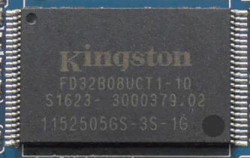
Viktor (loleqboleq)
flar2
MQ
wingo
wingo
JANO23
partizann
Mod
Sklicko